Întrebare
Problemă: Cum să remediați butonul Windows 10 care nu funcționează?
Buna ziua. Am întâmpinat o problemă recent și este extrem de enervant și sper că veți putea să mă ajutați. De ieri am început să am o problemă cu butonul Start. Ori de câte ori dau clic pe el sau folosesc butonul Windows, meniul nu apare și un semn de încărcare continuă să se rotească. Cortana pare să funcționeze bine. Îmi place Windows 10 și toate funcțiile, așa că aș dori să continui să folosesc acest sistem de operare și chiar să cumpăr o licență. Cu toate acestea, erori ca acestea mă opresc. Sper că mă puteți ajuta cu această problemă. Mulțumiri.
Răspuns rezolvat
Mulți utilizatori au fost fericiți când a apărut Windows 10[1] în iulie 2015, deoarece promitea multe funcții noi, cum ar fi Cortana, MS Edge[2] lansare, centru de notificare sau bară de căutare integrată, printre multe alte caracteristici.
Versiunea anterioară a sistemului de operare – Windows 8 – avea butonul Start eliminat complet, ceea ce i-a lăsat pe mulți utilizatori nemulțumiți. Și, în cele din urmă, următoarea versiune a returnat-o, ceea ce i-a făcut pe mulți utilizatori fericiți. Din păcate, a adus și câteva probleme, deoarece utilizatorii au raportat probleme cu Cortana și butonul de meniu Start nu funcționează corect.
Deși este posibil să utilizați computerul fără butonul Start, poate fi incredibil de frustrant, așa cum utilizatorii nu pot accesa magazinul web online, meniul și multe alte funcții utile ale operațiunii sistem.
Pot exista multe motive pentru care butonul Start nu funcționează corect, în funcție de configurația sistemului, de aplicațiile instalate, de software-ul de securitate utilizat și de multe alte setări. Cu toate acestea, echipa noastră a creat câteva soluții care pot fi folosite pentru a remedia butonul Windows 10 care nu funcționează. Pur și simplu urmați ghidul nostru pas cu pas de mai jos.
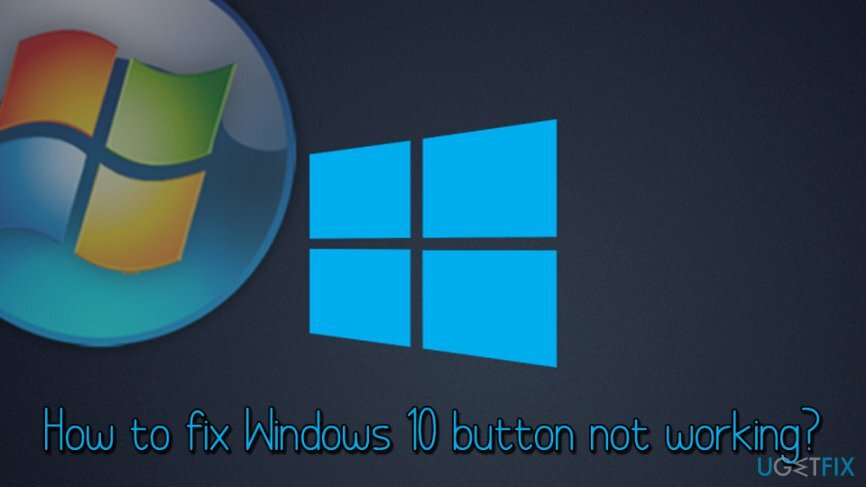
Înainte de a continua cu următoarele soluții, vă sugerăm să vă scanați computerul folosind ReimagineazăMacina de spalat rufe X9. Acest instrument nu poate verifica doar dispozitivul dvs. pentru malware[3] infecții, dar și remediază anumite probleme legate de setările sistemului și funcționarea defectuoasă a acestora. Diagnosticul este complet gratuit. Cu toate acestea, dacă doriți să remediați problemele detectate, va trebui să cumpărați o versiune licențiată a software-ului. Dacă nu doriți să cheltuiți bani pentru o soluție rapidă, continuați cu următoarele remedieri de mai jos.
Acest videoclip conține toate informațiile pentru eliminarea acestei erori:
Soluția 1. Dezactivează Windows Defender Protecția în timp real
Pentru a repara sistemul deteriorat, trebuie să achiziționați versiunea licențiată a Reimaginează Reimaginează.
Windows are un software de securitate integrat numit Windows Defender,[4] și poate fi găsit în multe versiuni de Windows (odinioară era o aplicație descărcabilă de la Microsoft). Cu toate acestea, utilizatorii care doresc să ruleze software anti-malware la alegere trebuie să dezactiveze oricare dintre ele, deoarece două programe antivirus pot intra în conflict cu ușurință unul cu celălalt. Nu vă recomandăm să dezactivați Windows Defender dacă îl utilizați ca instrument de securitate principal. Cu toate acestea, dacă doriți să utilizați orice alt instrument anti-malware, acest pas este obligatoriu.
- Click pe Ctrl+Shift+Esc tastele simultan
- Din meniu selectați Fişier și apoi Executați o sarcină nouă
- Introduceți ms-settings:
- În fereastra nou deschisă faceți clic pe Actualizări și securitate
- Alege Securitate Windows în partea stângă a ferestrei
- Click pe Deschideți Centrul de securitate Windows Defender
- Apoi, du-te la Protecție împotriva virușilor și amenințărilor > Setări de protecție împotriva virușilor și amenințărilor
- Dezactivați protecția în timp real și alte protecții. Acest lucru va opri Windows Defender să funcționeze
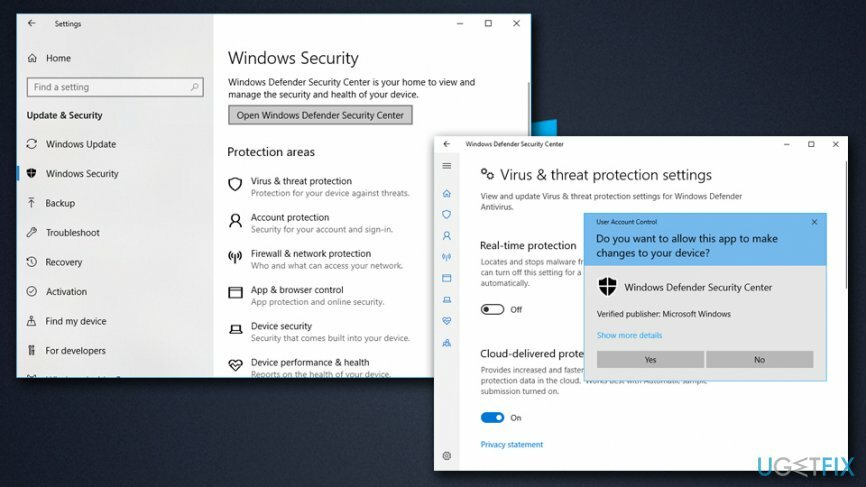
Soluția 2. Dezinstalați software-ul antivirus al unei terțe părți
Pentru a repara sistemul deteriorat, trebuie să achiziționați versiunea licențiată a Reimaginează Reimaginează.
Dacă doriți să utilizați Windows Defender ca principal software anti-malware, ar trebui să dezinstalați programul antivirus actual:
- presa Ctrl+ Shift + Esc simultan pentru a deschide Gestionar de sarcini
- Faceți clic dreapta pe software-ul anti-malware și selectați Încheiați sarcina
- În caseta de căutare situată în bara de activități, tastați Aplicații și caracteristici
- Găsiți software de securitate din listă și faceți clic Dezinstalează
-
Repornire computerul tau
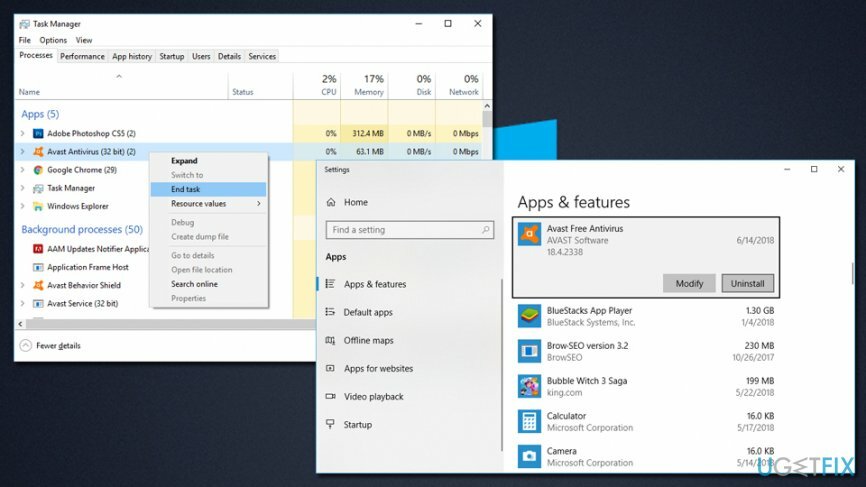
Soluția 3. Creați un cont de utilizator nou pentru a remedia butonul Start care nu funcționează pe Windows 10
Pentru a repara sistemul deteriorat, trebuie să achiziționați versiunea licențiată a Reimaginează Reimaginează.
- presa Ctrl+ Shift + Esc simultan pentru a deschide Gestionar de sarcini
- Selectați Fișier > Rulați sarcină nouă
- Introduceți Powershell și bifă Creați această sarcină cu privilegii administrative
- O singura data Powershell se deschide fereastra, tastați următoarea comandă (rețineți că numele de utilizator reprezintă noul nume de utilizator, la fel și parola. Nu folosiți „[]” când introduceți comanda)
utilizator net [nume utilizator] [parolă] /adăugați
- Lovit introduce și repornire computerul dvs
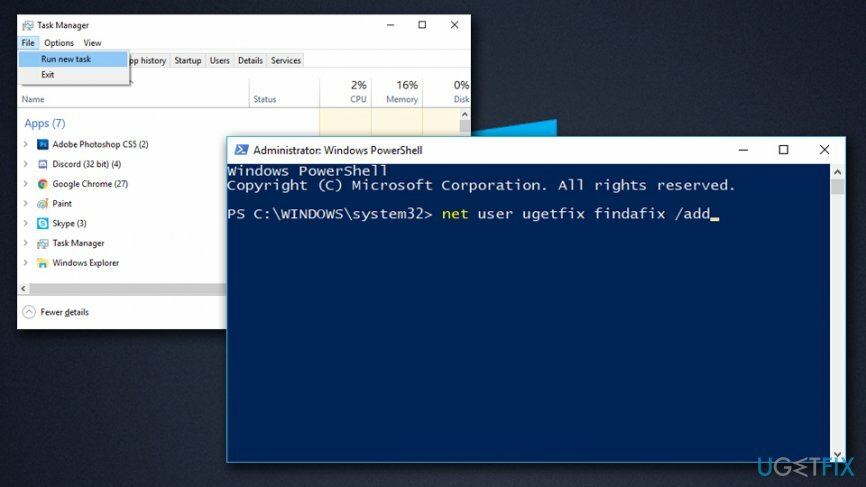
Soluția 4. Reinstalați driverele pentru plăcile video și de sunet
Pentru a repara sistemul deteriorat, trebuie să achiziționați versiunea licențiată a Reimaginează Reimaginează.
Driverele sunt componente importante ale sistemului de operare Windows, deoarece ajută hardware-ul și software-ul să comunice corect. În unele cazuri, driverele pot fi corupte sau incompatibile cu dispozitivul. În acest caz, ar trebui să reinstalați plăcile video și audio:
- presa Ctrl+ Shift + Esc simultan pentru a deschide Gestionar de sarcini
- Din meniu selectați Fişier și Rulați o nouă sarcină
- Introduceți Panou de control iar din fereastra nou deschisă alege Manager de dispozitiv
- Extinde Adaptoare de afișare și selectați placa grafică
- Faceți clic dreapta pe el și alegeți Dezinstalați dispozitivul
- Bifați Ștergeți software-ul driverului pentru acest dispozitiv și faceți clic Dezinstalează
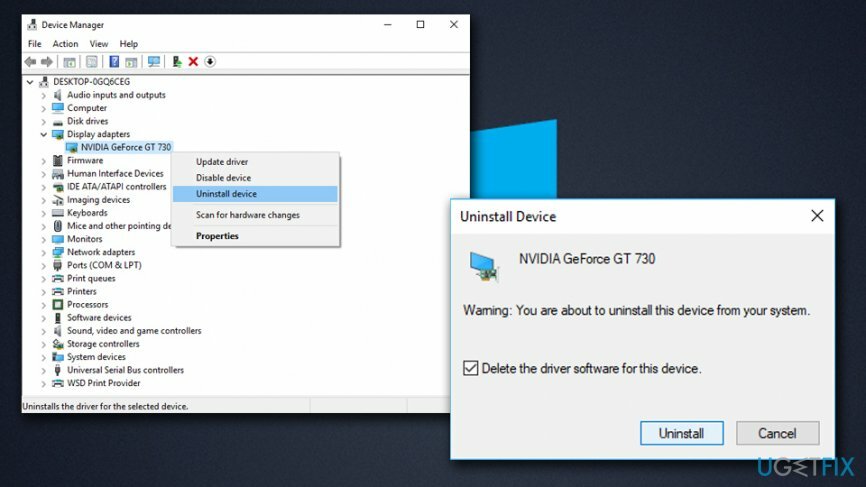
- Repornire mașina dvs
- Acum faceți același lucru cu dvs audio dispozitiv
După ce se termină, va trebui să instalați cele mai noi drivere disponibile. Le puteți instala manual, deși vă recomandăm să utilizați Smart Driver Updater pentru o actualizare automată a toate driverele de pe computerul dvs.
Soluția 5. Rulați System File Checker
Pentru a repara sistemul deteriorat, trebuie să achiziționați versiunea licențiată a Reimaginează Reimaginează.
Verificatorul fișierelor de sistem este un instrument încorporat care poate fi utilizat pentru a diagnostica și a repara problemele pe Windows. Vă rugăm să urmați acești pași:
- presa Ctrl+ Shift + Esc simultan pentru a deschide Gestionar de sarcini
- Selectați Fișier > Rulați sarcină nouă
- Introduceți CMD și bifă Creați această sarcină cu privilegii administrative
- Tip sfc /scannow comanda și apăsați Introduce.
- Apoi tastați următoarele comenzi și apăsați Enter de fiecare dată:
DISM.exe /Online /Cleanup-image /Scanhealth
DISM.exe /Online /Cleanup-image /Restorehealth - Închideți promptul de comandă și reporniți sistemul.
Reparați automat erorile
Echipa ugetfix.com încearcă să facă tot posibilul pentru a ajuta utilizatorii să găsească cele mai bune soluții pentru eliminarea erorilor lor. Dacă nu doriți să vă luptați cu tehnicile de reparații manuale, vă rugăm să utilizați software-ul automat. Toate produsele recomandate au fost testate și aprobate de profesioniștii noștri. Instrumentele pe care le puteți utiliza pentru a remedia eroarea sunt enumerate mai jos:
Oferi
fa-o acum!
Descărcați FixFericire
Garanție
fa-o acum!
Descărcați FixFericire
Garanție
Dacă nu ați reușit să remediați eroarea utilizând Reimage, contactați echipa noastră de asistență pentru ajutor. Vă rugăm să ne comunicați toate detaliile pe care credeți că ar trebui să le cunoaștem despre problema dvs.
Acest proces de reparare patentat folosește o bază de date de 25 de milioane de componente care pot înlocui orice fișier deteriorat sau lipsă de pe computerul utilizatorului.
Pentru a repara sistemul deteriorat, trebuie să achiziționați versiunea licențiată a Reimaginează instrument de eliminare a programelor malware.

Un VPN este crucial atunci când vine vorba de confidențialitatea utilizatorului. Trackerele online, cum ar fi cookie-urile, pot fi utilizate nu numai de platformele de socializare și alte site-uri web, ci și de furnizorul dvs. de servicii de internet și de guvern. Chiar dacă aplicați cele mai sigure setări prin intermediul browserului dvs. web, puteți fi urmărit prin intermediul aplicațiilor care sunt conectate la internet. În plus, browserele axate pe confidențialitate, cum ar fi Tor, nu sunt o alegere optimă din cauza vitezei de conectare reduse. Cea mai bună soluție pentru confidențialitatea ta este Acces privat la internet – fii anonim și sigur online.
Software-ul de recuperare a datelor este una dintre opțiunile care v-ar putea ajuta recuperați fișierele dvs. Odată ce ștergeți un fișier, acesta nu dispare în aer – rămâne în sistem atâta timp cât nu sunt scrise date noi deasupra acestuia. Data Recovery Pro este un software de recuperare care caută copii de lucru ale fișierelor șterse de pe hard disk. Prin utilizarea instrumentului, puteți preveni pierderea documentelor valoroase, a lucrărilor școlare, a fotografiilor personale și a altor fișiere esențiale.